※モノクロビットマップが変換されないバグがあるようです。暇なときに修正します。
概要
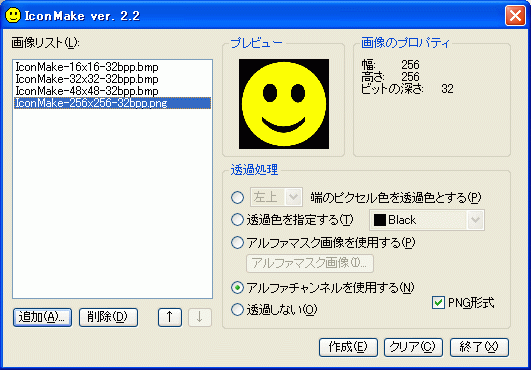
IconMakeは、ビットマップをアイコンに変換するWindowsソフトウェアです。 透過アイコンとアルファチャンネル付きのアイコン(32ビットアイコン)を サポートしています。
※ 雑誌iP!2010年6月号に掲載されました。株式会社晋遊舎さんありがとうございます。
使い方
左のリストにいくつかのビットマップを追加し、追加したビットマップごとに 透過処理の設定を行ってください。その後、「作成(E)」ボタンをクリックすると、 アイコンを作成できます。
動作環境
Windows 95 / Windows 98 / Windows Me / Windows NT 4.0 (Service Pack 5) / Windows 2000 / Windows XP / Windows Vista / Windows Server 2003
よくある質問
質問1. アルファっていうのは何ですか。
ギリシャ文字の最初の文字。転じて不透明度を表す値。大きくなれば なるほど不透明になり、小さくなれば透明に近くなる。アルファマスク画像を 使うと、画像の各ピクセル(色の付いた点)の不透明度を表すことができる。
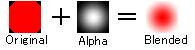
質問2. アルファチャンネル付きのアイコンを作るにはどうすればいいか。
2通りある。32ビットビットマップを追加して、「アルファチャンネルを 使用する」を選ぶこと。または、アルファなし画像を追加して、 「アルファマスク画像を使用する」を選び、「アルファマスク画像」ボタン をクリックして、アルファマスク画像を選ぶこと。
質問3. 32ビットビットマップ画像を作る方法は?
GIMP を使って絵を描いて、「画像の保存」で「ファイルタイプ」の 「Windows BMP 画像」を選択して、「保存」をクリックし、 「詳細設定」をクリックして「A8 R8 G8 B8」を選び、「保存」を クリックすること。
質問4. アルファなし画像とアルファマスク画像を作る方法は?
IconMakeにはPictBear でアルファを簡単に扱うために、NoAlpha.p2s と AlphaMask.p2s の2つのPictBearスクリプトが用意されている。 これらを使うとよい。
ダウンロード
次のリンクを右クリックして「対象をファイルに保存」を選んでください。
- iconmake.zip 149 KB (153,556 バイト) ZIP形式 プログラム
使用許諾
IconMakeは、フリーソフトです。 転載・配布は自由に行ってもかまいません。 このプログラムを使って生じた如何なる損害も当方は責任を負いません。
連絡先
katayama.hirofumi.mz@gmail.com までメールください。


コメント